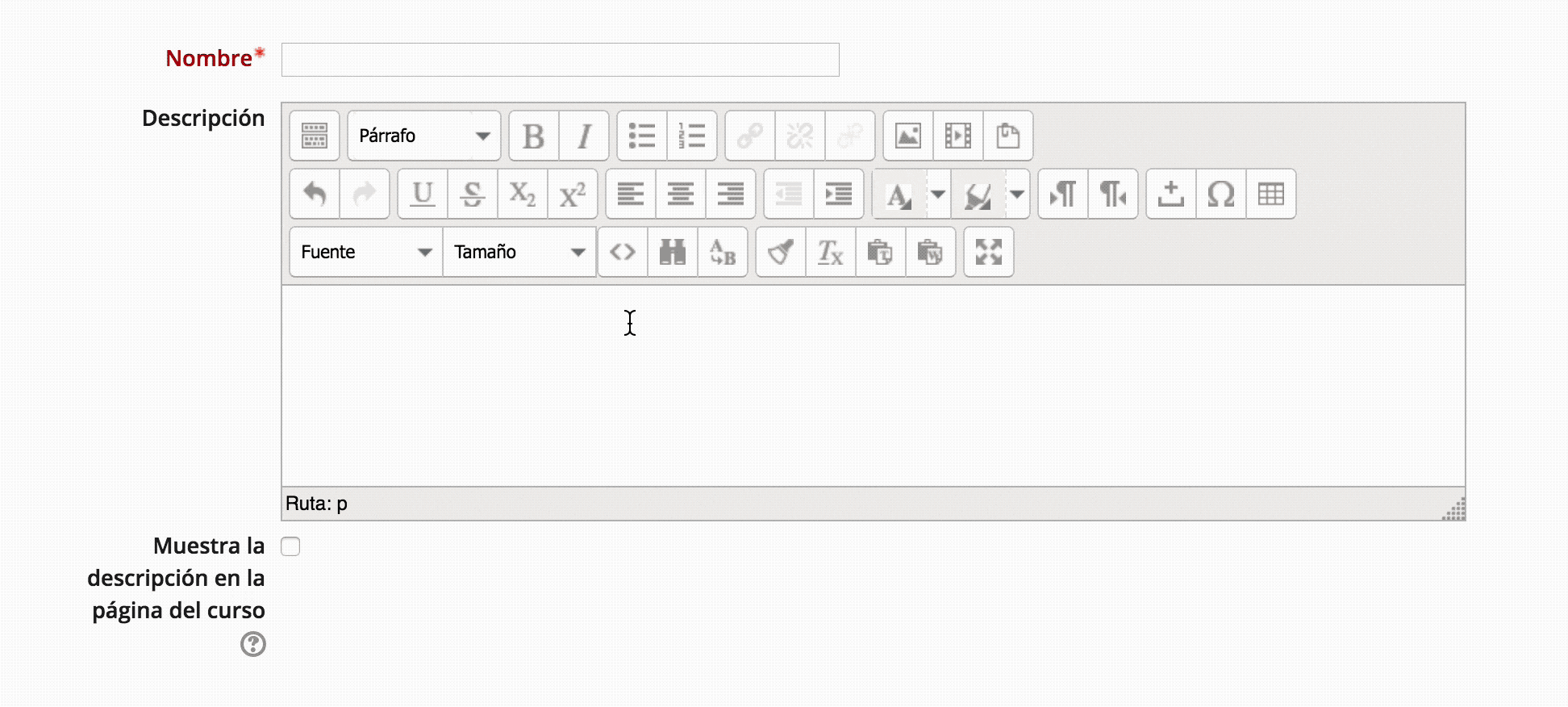El Editor de Texto, también denominado Editor HTML, es un elemento que aparece en todos los formularios de configuración de recursos, actividades y bancos de preguntas de AVATA. Tiene un aspecto y funcionalidad similar al de todos los procesadores de texto y permite cambiar el estilo de un texto (tipo de fuente, tamaño, color, alineación, negrilla, etc.), subir imágenes, usar tablas, crear fórmulas matemáticas, crear hipervínculos e incrustar elementos multimedia, entre otros.
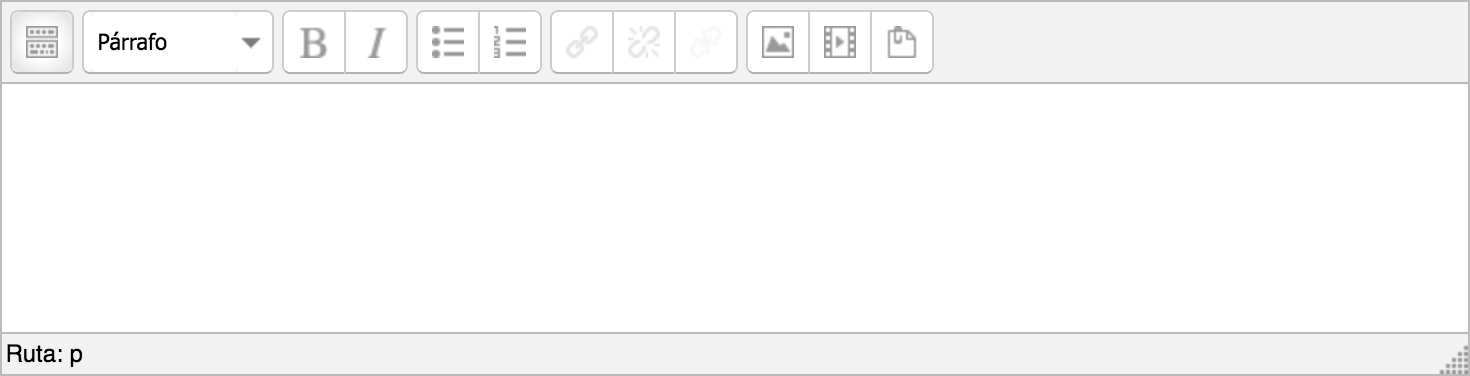
Barra de Herramientas
Inicialmente, la barra de herramientas del Editor aparece siempre en forma colapsada, mostrando, únicamente, las funciones más utilizadas. Para expandir o colapsar la barra de herramientas, debe dar clic en el botón localizado en la esquina superior izquierda del Editor.
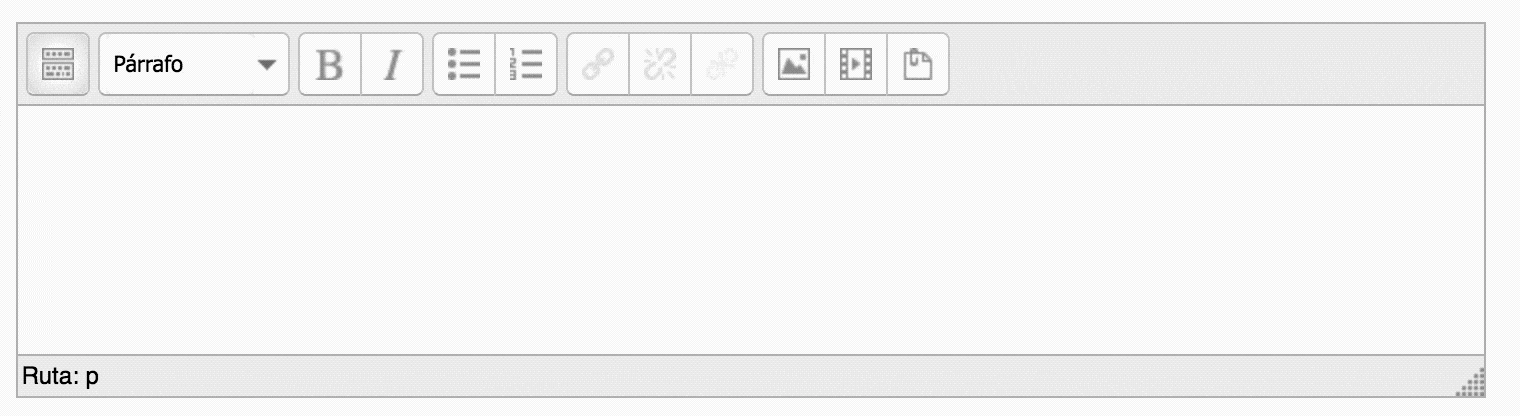
La barra de herramientas del Editor de texto está conformada por varios botones, que son similares en todos los editores de texto y se pueden aprender a usar de forma intuitiva. A continuación se describen las más importantes:
1. Deshacer y rehacer cambios
Permite quitar o restaurar (rehacer) algo que haya deshecho. Para esto, haga clic sobre el botón que controle la acción necesitada. Flecha izquierda para deshacer y flecha derecha para rehacer.
También, se puede usar el teclado para realizar estas mismas acciones; presionar las teclas CTRL + Z, cuando desee deshacer y para rehacer las teclas CTRL + Y.
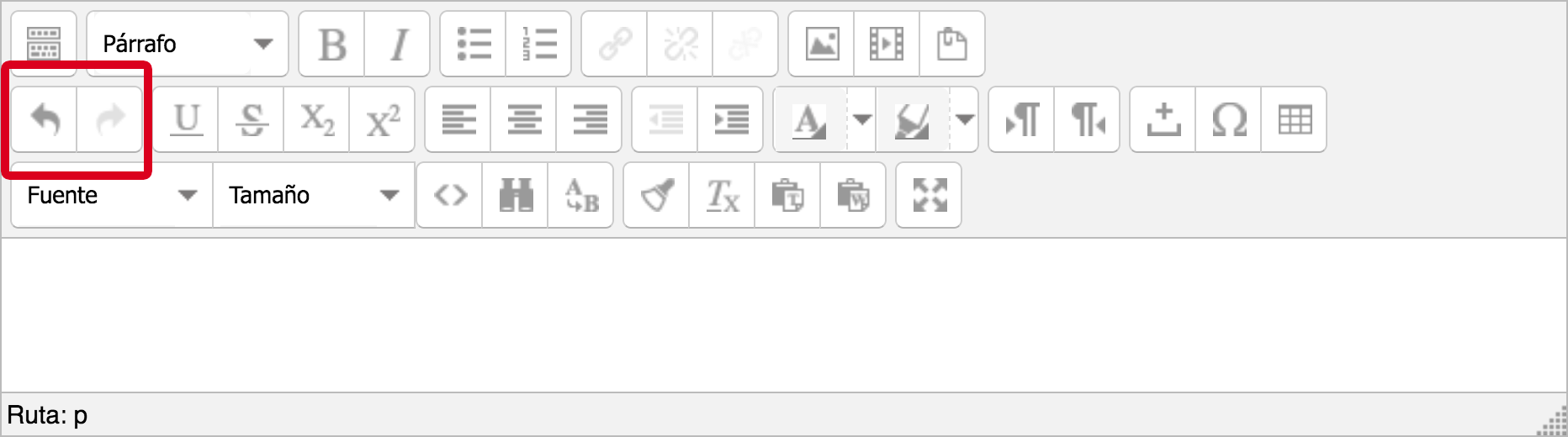
2. Formato del texto
Esta función permite darle formato de acuerdo con las necesidades de los usuarios. Las opciones que se encuentran son:
Galería de estilos
Alineación de textos
Aplicación de sangrías
2.1 Galería de estilos
La galería de estilos se compone de una serie de funcionalidades que permiten enriquecer el contenido textual que se está escribiendo en el Editor.
Estilo de párrafo: Sirve para modificar los títulos según su importancia y al texto normal. 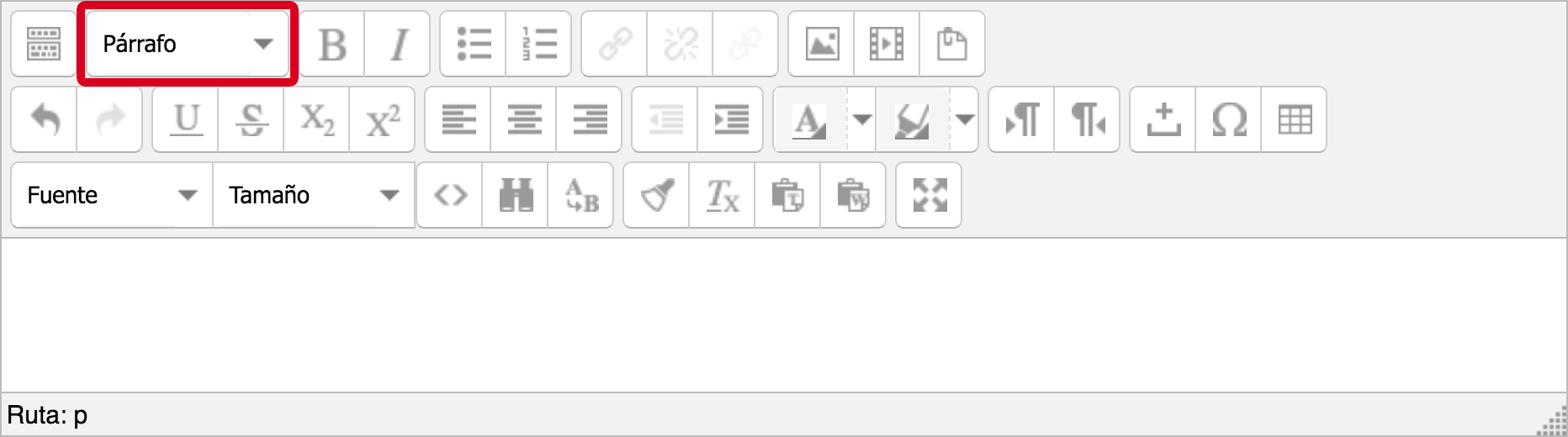 Fuente: Sirve para configurar el tipo de fuente que se usará en el texto.
Fuente: Sirve para configurar el tipo de fuente que se usará en el texto. 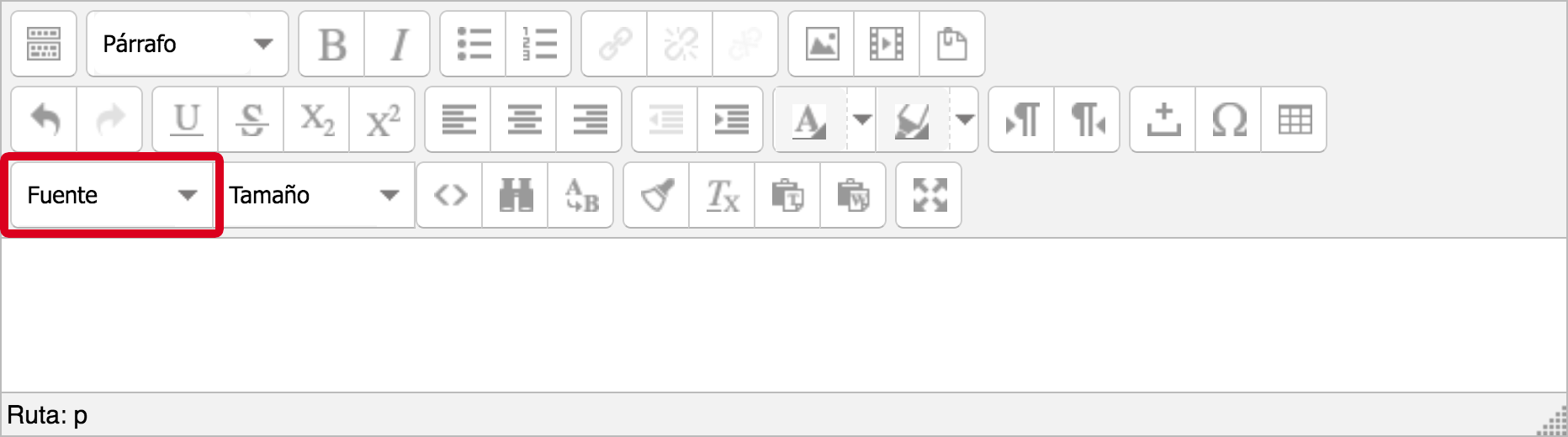 Tamaño: Indica el tamaño en puntos de la fuente a utilizar.
Tamaño: Indica el tamaño en puntos de la fuente a utilizar. 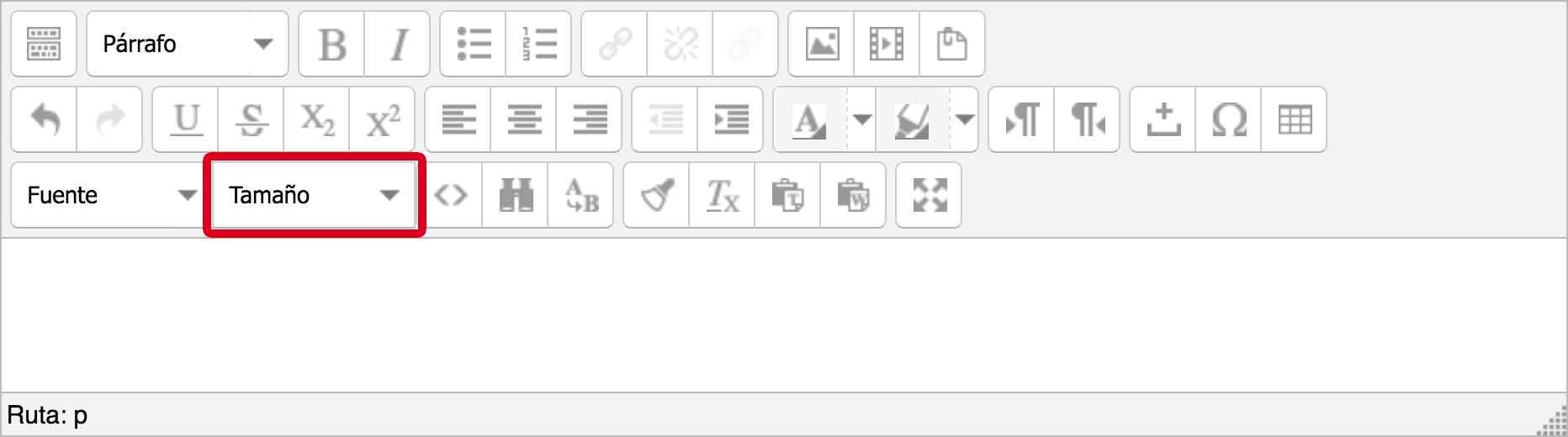 Negrilla: Resalta el texto en negrilla, se usa para enfatizar un texto.
Negrilla: Resalta el texto en negrilla, se usa para enfatizar un texto. 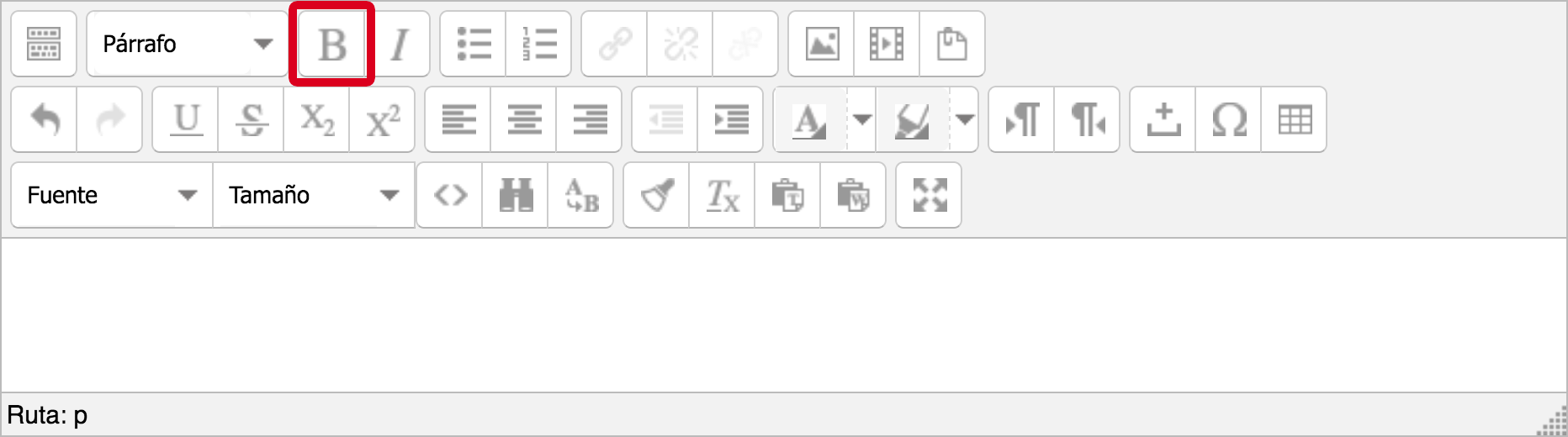 Itálica: Aplica el formato de cursiva al texto seleccionado.
Itálica: Aplica el formato de cursiva al texto seleccionado. 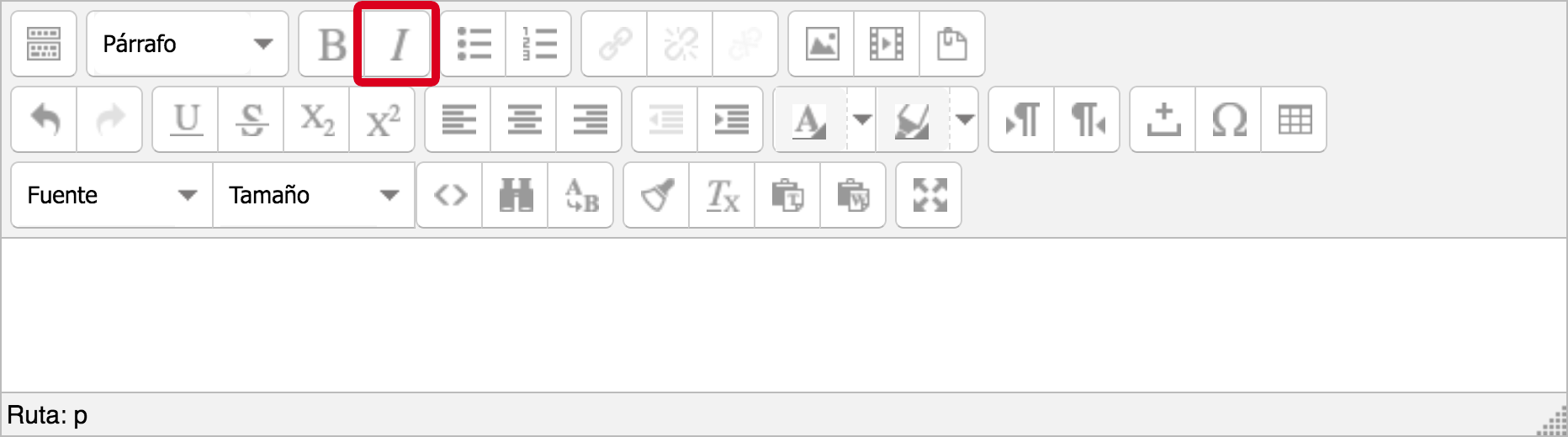 Subrayado: Subraya el texto elegido.
Subrayado: Subraya el texto elegido. 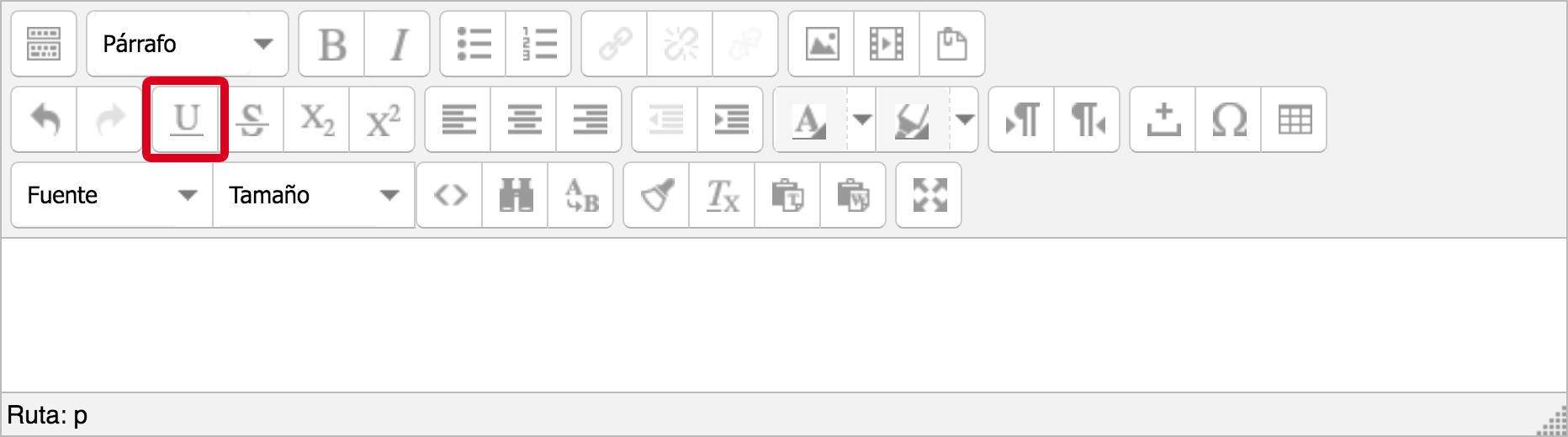 Tachado: Traza una línea en medio del texto escogido.
Tachado: Traza una línea en medio del texto escogido. 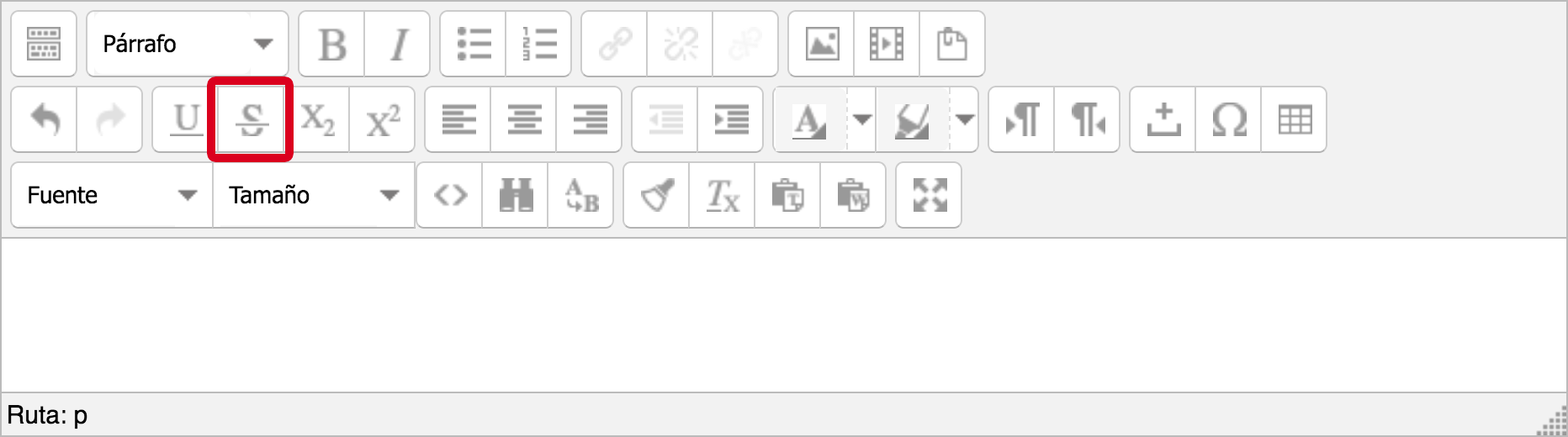 Subíndice: Crea caracteres debajo de la línea base del texto. Son muy utilizados en fórmulas matemáticas.
Subíndice: Crea caracteres debajo de la línea base del texto. Son muy utilizados en fórmulas matemáticas. 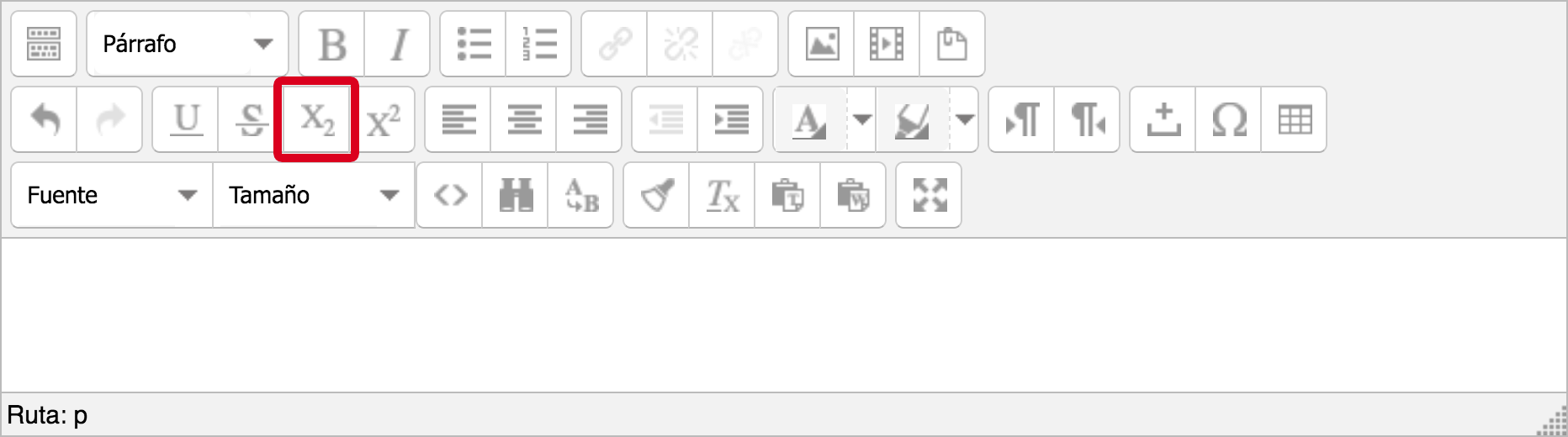 Superíndice: Muestra caracteres encima de la línea base del texto. Son muy usados en fórmulas matemáticas.
Superíndice: Muestra caracteres encima de la línea base del texto. Son muy usados en fórmulas matemáticas. 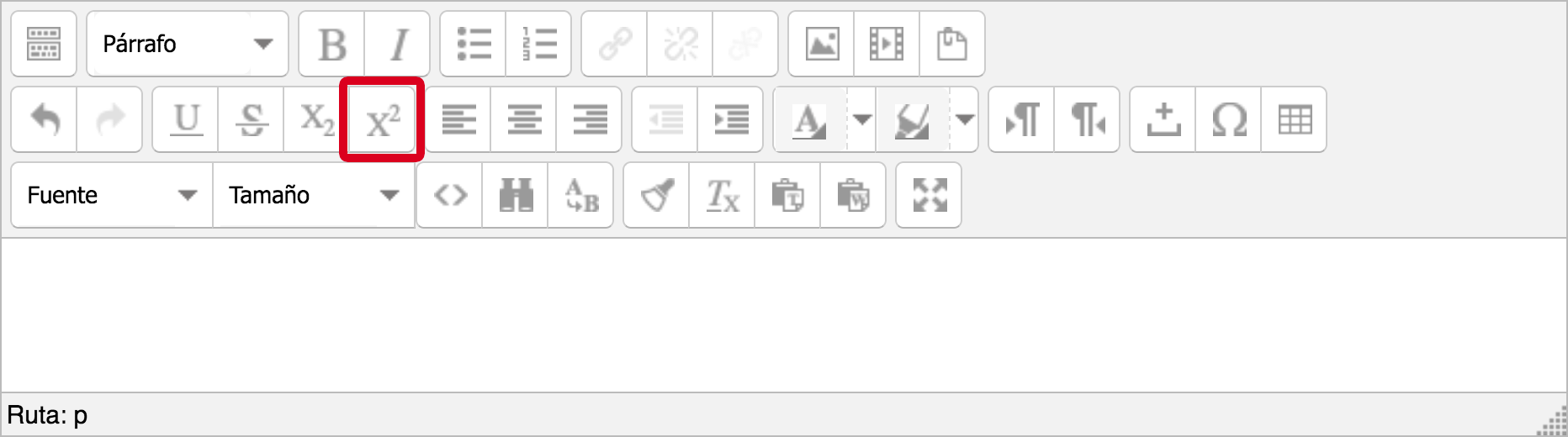 Color de texto: Activa la paleta de colores para cambiar el color del texto seleccionado.
Color de texto: Activa la paleta de colores para cambiar el color del texto seleccionado. 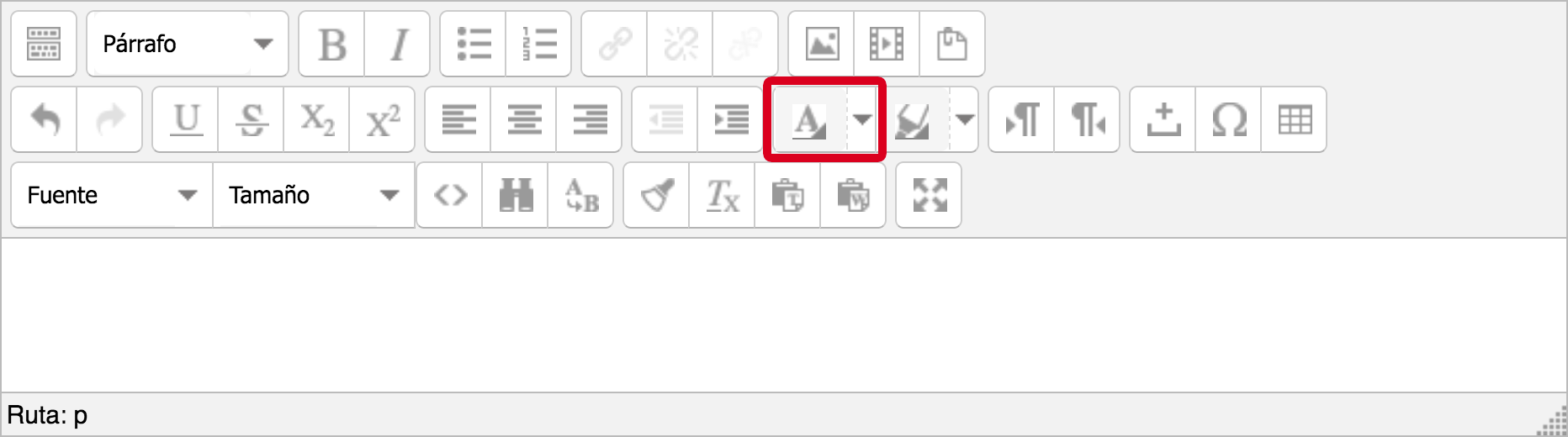 Color de fondo: Colorea el fondo del texto o párrafo seleccionado. Funciona como un resaltador.
Color de fondo: Colorea el fondo del texto o párrafo seleccionado. Funciona como un resaltador. 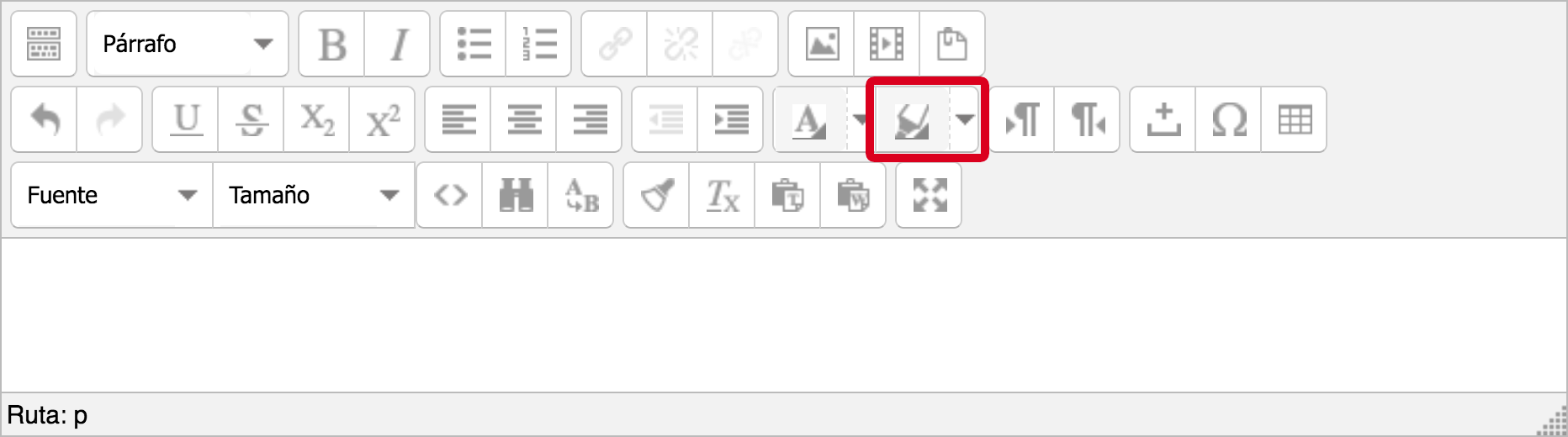
2.2 Alineación de textos
La alineación de texto es un atributo que permite determinar la forma en que debe verse el texto dentro de un párrafo. Para esto, se encuentran disponibles tres opciones de alineación: a la izquierda, centrada y a la derecha.
Para aplicar esta funcionalidad debe seleccionar el texto y luego dar clic en el botón de acuerdo a como desee alinear el párrafo. 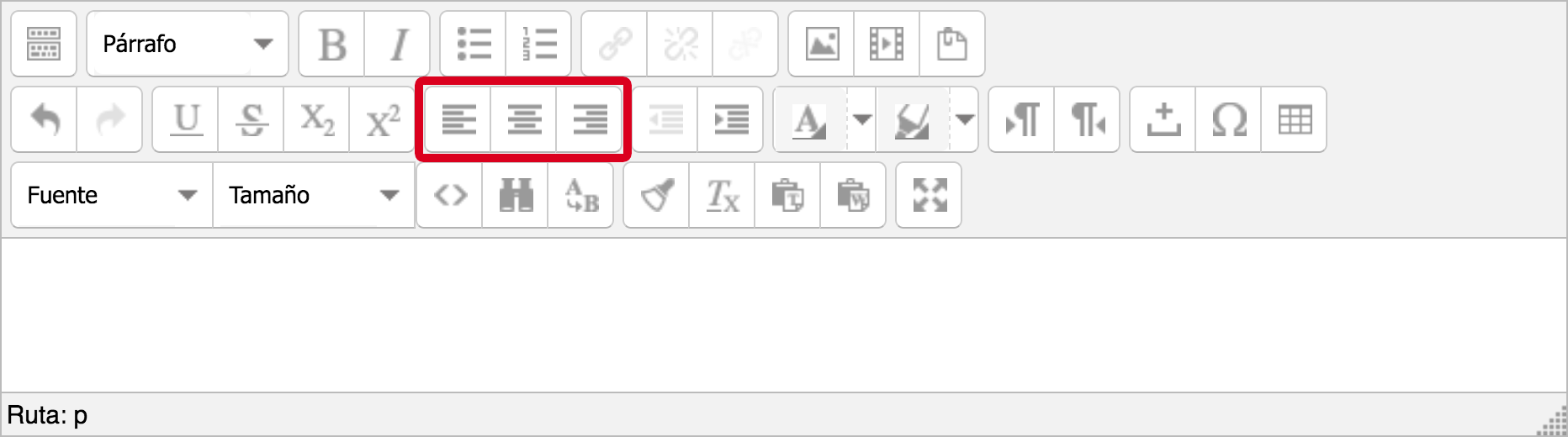
2.3 Aplicación de sangrías
La sangría hace referencia al desplazamiento de un párrafo dentro del contenido que se está escribiendo. Hay dos opciones:
Aumentar la sangría: el texto se mueve un poco hacia la derecha.
Reducir la sangría: el texto se desplaza hacia la izquierda. 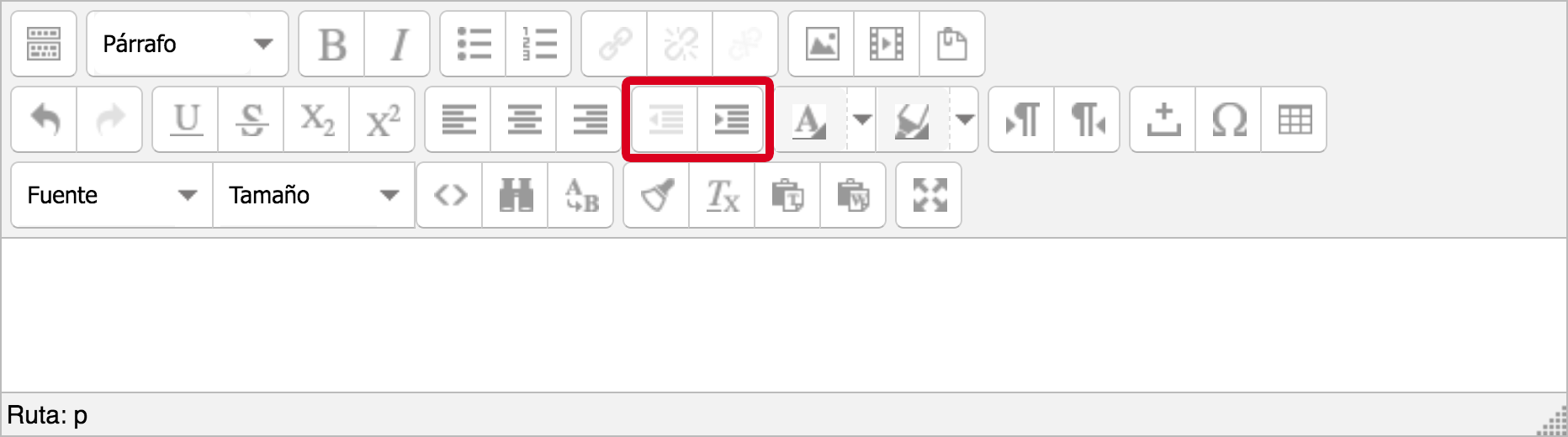
3. Insertar números o viñetas
Permite insertar listas ya sea numeradas o con viñetas, de acuerdo con su preferencia. Para crear las listas, primero, debe escribir los párrafos separados cada uno por un Enter, enseguida seleccionarlos y hacer clic sobre el ícono del tipo de lista que desea aplicar.
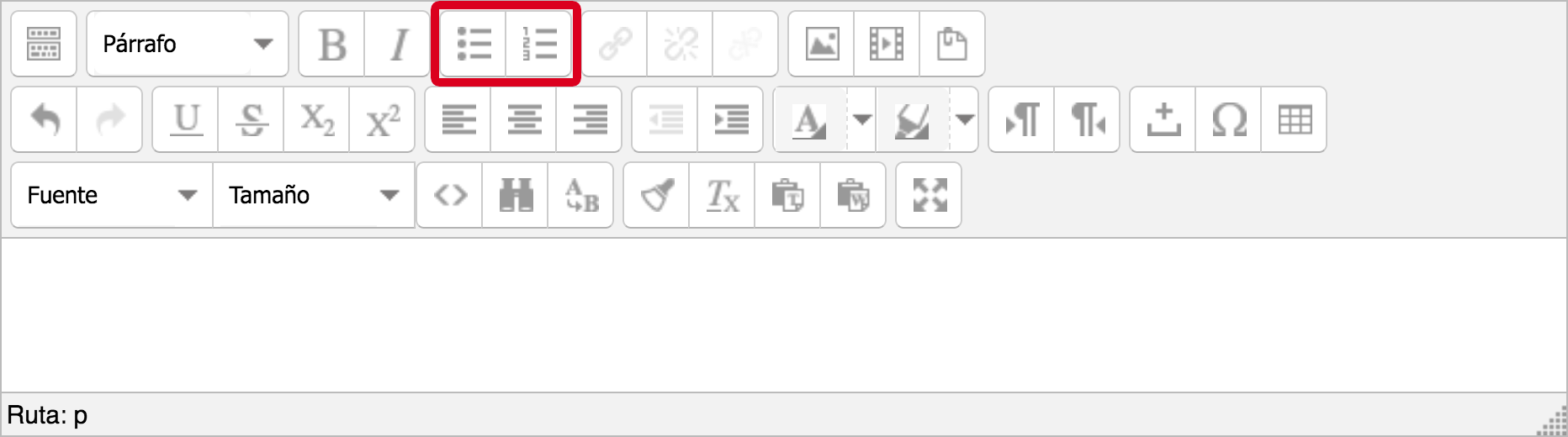
4. Insertar imágenes
El Editor permite subir y publicar imágenes para enriquecer una sección o tema. Los usos pedagógicos de las imágenes pueden ser diversos y responden al tipo de tema que se está tratando. Adicionalmente, las imágenes siempre tendrán la ventaja de transmitir una gran cantidad de información sin necesidad de usar texto escrito.
Al dar clic sobre el botón de imagen aparece una ventana para realizar las siguientes acciones:
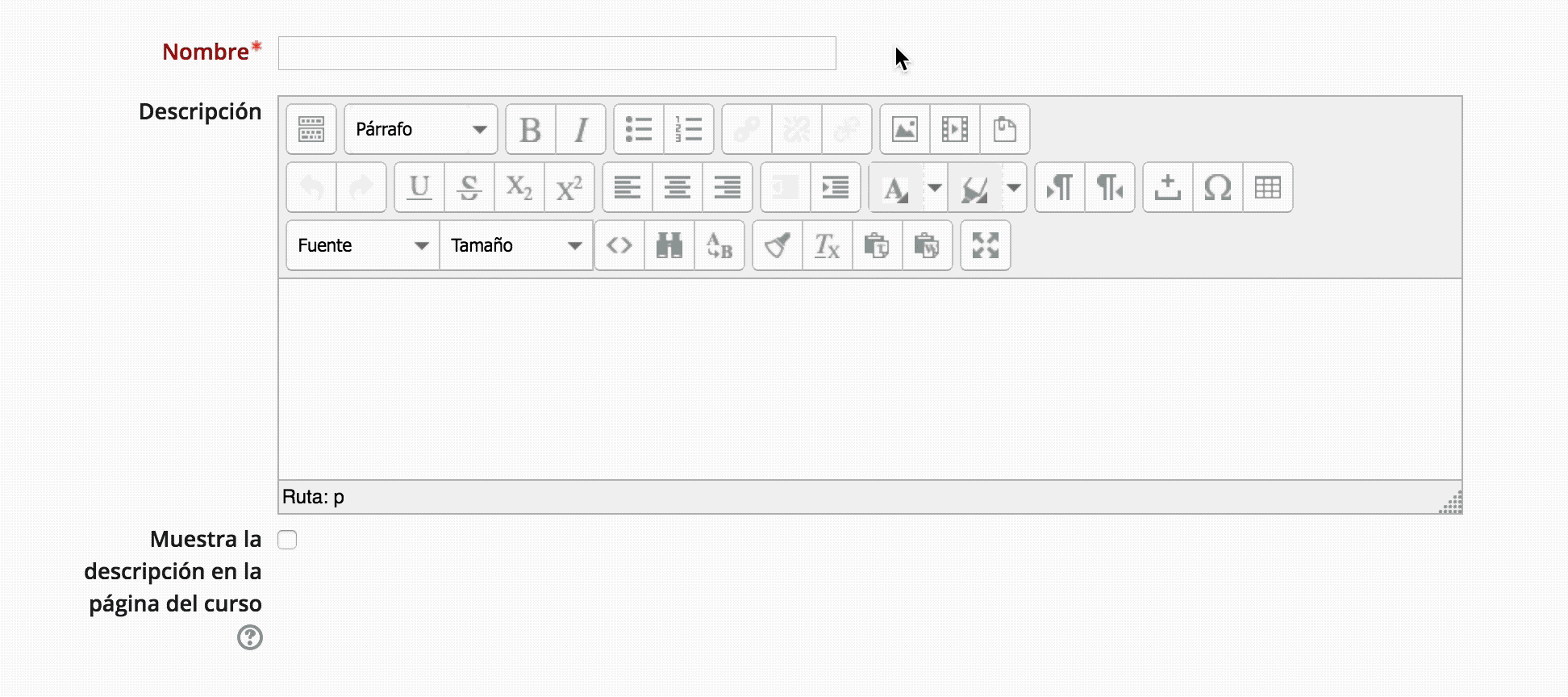
5. Insertar Hipervínculos
El Editor posibilita hacer vínculos a otros sitios web o a cualquier recurso externo a la plataforma mediante la funcionalidad de insertar hipervínculo.
Para crear un enlace, debe seleccionar un texto o imagen, que servirá como el elemento para hacer clic y luego, escoger de la barra de herramientas el botón Insertar Hipervínculos.
Seguidamente, se abrirá una ventana donde debe escribir la URL del recurso externo (Página web, video, documento, entre otros) y elegir la forma en que va a aparecer el recurso (en la misma ventana, en una ventana nueva o en la parte superior de la ventana).
Hecho lo anterior, presionar el botón Actualizar para dejar creado el enlace.
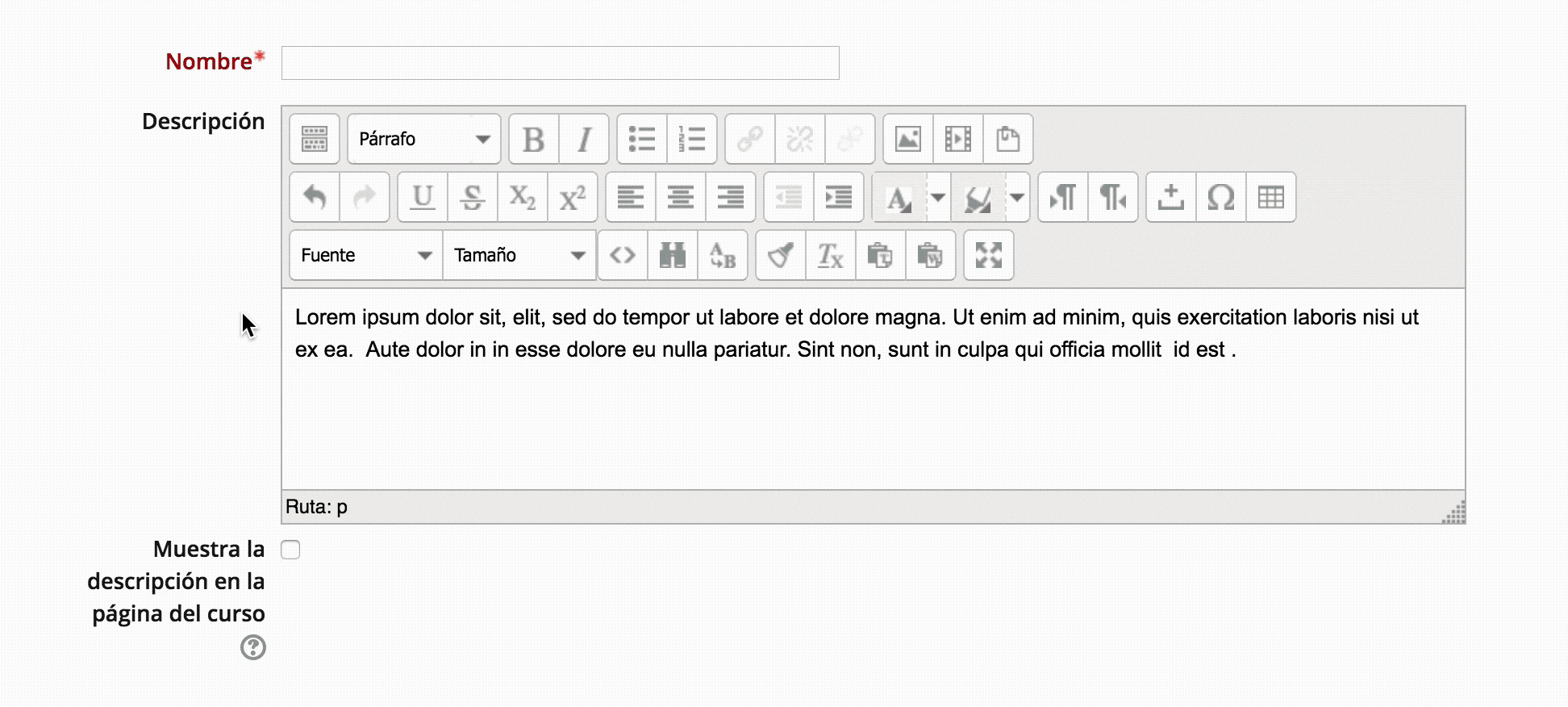
6. Insertar tablas de datos
A través del Editor puede crear tablas de datos con las dimensiones que requiera. Al hacer clic sobre el botón Insertar Tabla aparece la siguiente ventana en donde debe especificar:
El número de columnas y filas que va a tener la tabla.
Alineación de la tabla dentro del tema o sección (derecha, izquierda o centrada).
Finalmente, haga clic sobre botón Actualizar para guardar cambios.
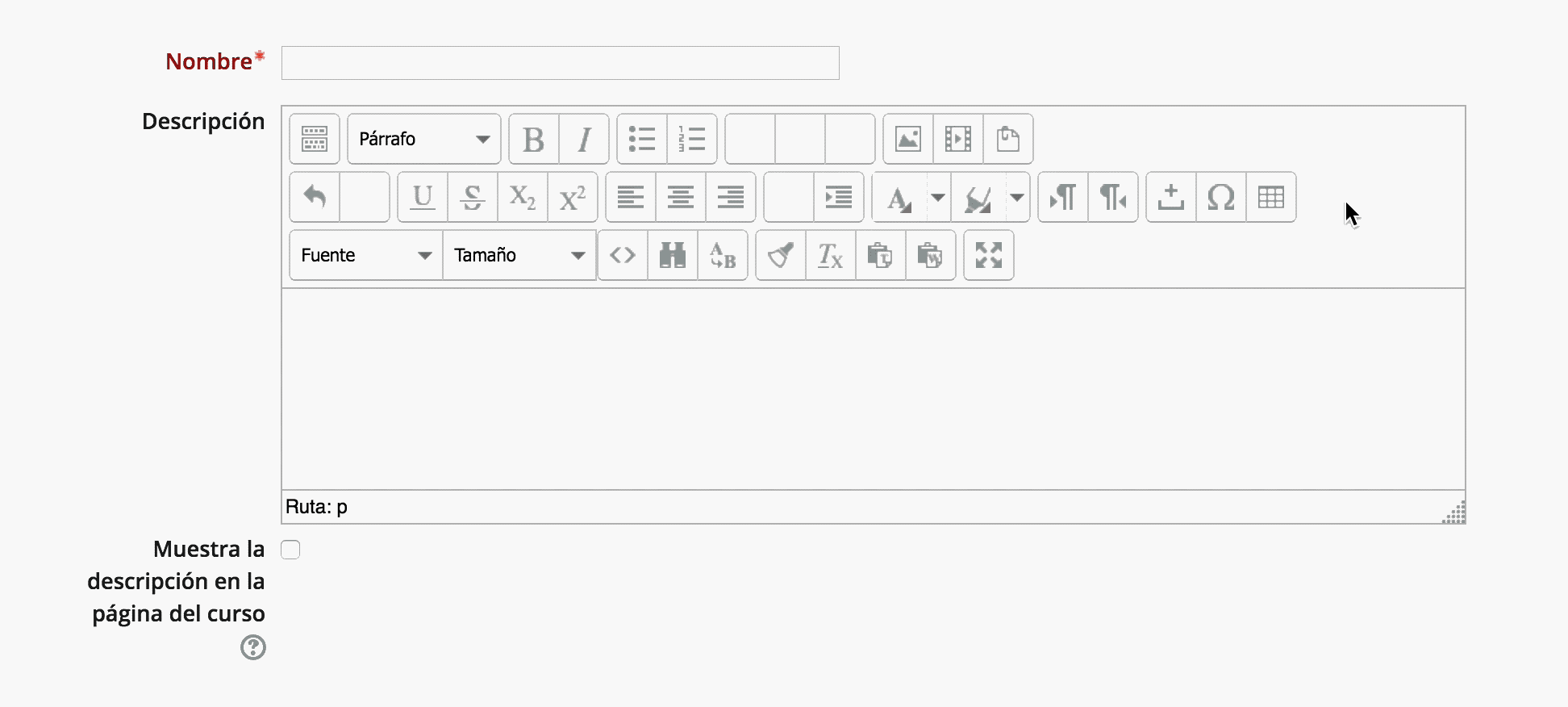
7. Editor HTML
El editor HTML es una herramienta avanzada que genera un código HTML o lenguaje de programación para todo lo que hemos creado en la plataforma AVATA. Sin embargo y dado que esta es una función muy avanzada, sólo utilizaremos el editor HTML para incrustar archivos multimedia como videos, audios, presentaciones Prezi o mapas interactivos que permitan complementar los textos de un tema o crear contenidos basados en multimedia. Para ello debe pulsar el botón [< >] de la barra de herramientas expandida.
Inmediatamente, se visualiza el Editor de código fuente HTML, donde se debe copiar la instrucción que admita incrustar un elemento multimedial.